この記事では、Bluetoothマウスのペアリング設定手順についてご紹介します。対象機種はSANWAの「MA-BTBL29シリーズ」、Windows10の設定手順となります。
「説明書はあるけど紙で見るのが苦手な人」、「説明書が無くペアリング手順が分からない人」にとっては、有益な情報になると思います。
上記のようなお悩みを解決する手段として「Bluetoothマウスのペアリング手順」について記載しましたので、ぜひご参考ください。
★所要時間:5分
1.はじめに
当手順は、Windows10の設定手順となります。対象機種はSANWAのBluetoothマウス「MA-BTBL29」です。
2.ペアリング手順
2-1. 画面左下のWindowsマークをクリックし、「スタートメニュー」開き、「設定」をクリックします。
![]()
2-2. 「Windowsの設定」の中から「デバイス」をクリックします。
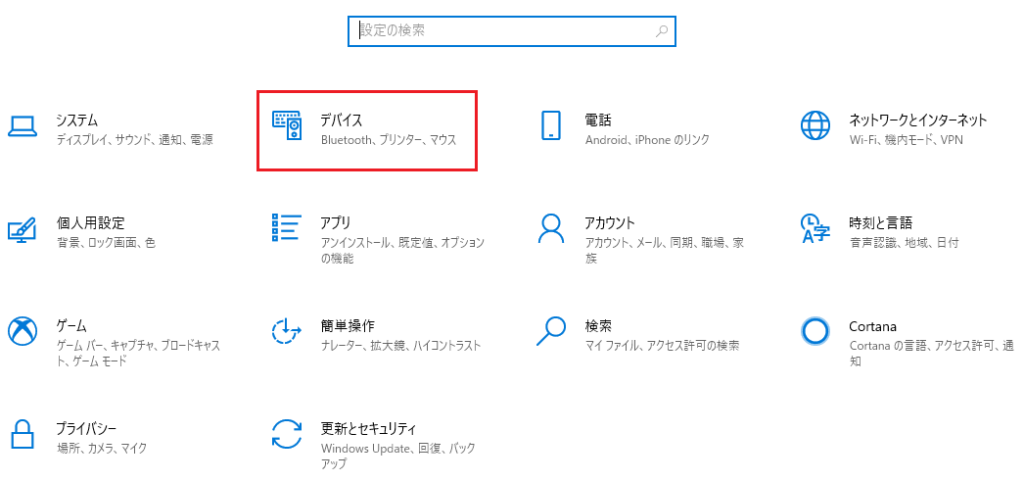
2-3. 「Bluetoothまたはその他のデバイスを追加する」の「+」をクリックします。
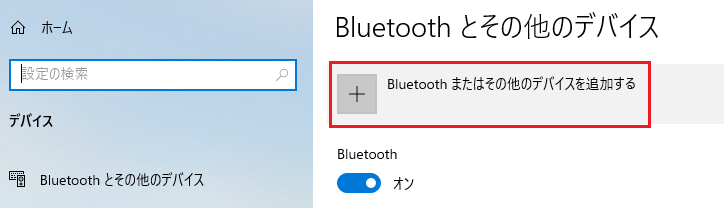
2-4. Bluetoothのペアリング
①マウスの電源をONにする(画面A)
②ペアリングボタンを押します(画面B)

※ペアリングボタンを押すとペアリングモードになり、ホイール隙間から見えるペアリングLEDが点滅します(画面C)。

③「デバイスを追加する」の「Bluetooth」をクリックします。
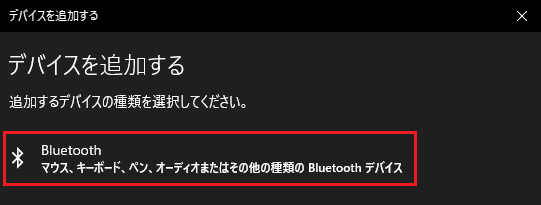
④認識されると「Bluetooth 3.0 Mouse」が表示されるのでクリックします。
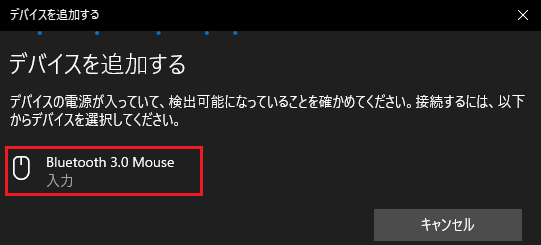
「デバイスの準備が整いました!」と表示されれば、ペアリング完了です。完了ボタンをクリックします。
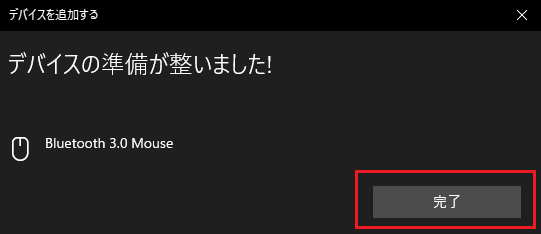
2-5. 完了すると、Bluetoothとその他のデバイスに「Bluetooth 3.0 Mouse」が追加されます。
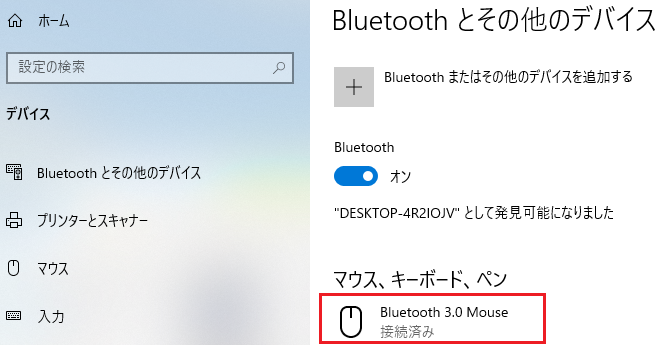
手順は以上となります。おつかれさまでした。
3.まとめ
Bluetoothマウスの設定手順、たまにしかやらない作業なので忘れがちではないでしょうか。ぜひご活用ください!
以上



